Lightspeed
Inleiding
Maak jouw verzendlabels automatisch aan met het gebruik van de Lightspeed-plugin. Met deze koppeling kun je vier soorten MyParcel zendingen aanmaken:
- Pakket zendingen
- Afhaallocaties
- Brievenbuspakje
- Ongefrankeerd label
De getoonde prijzen zijn slechts als voorbeeld ingesteld en wijken mogelijk af van werkelijke tarieven. Voor de juiste prijzen kun je de tarieven in jouw MyParcel-account raadplegen.
Installatie
Nieuwe installatie
De MyParcel-plugin is te vinden in de backoffice van jouw Lightspeed-webshop. Klik in het menu aan de linkerkant op Apps en zoek vervolgens rechts bovenin op MyParcel. Wanneer je de plugin van MyParcel Nederland aanklikt, deze is te herkennen aan het PostNL-logo, kom je op de informatiepagina van de plugin. Klik rechts bovenin op Installeer app om de koppeling te maken.
Voordat je naar de configuratie kunt gaan, moet de plugin van MyParcel toestemming krijgen om informatie uit te lezen en te bewerken. Om toestemming te geven, moet er worden in het onderstaande scherm ingelogd met de inloggegevens van jouw Lightspeed-omgeving.
Updaten bestaande installatie
Je hoeft je als gebruiker van de MyParcel-app geen zorgen te maken over het updaten van de app. Deze wordt automatisch geüpdatet, waardoor je altijd de meest recente versie gebruikt.
Veelgestelde vragen over de installatie
Waarom moet de MyParcel-plugin mijn order kunnen uitlezen en bewerken?Om een export naar MyParcel te kunnen maken, moet de plugin het recht hebben om de gegevens uit te kunnen lezen. Na het voormelden van de barcode, koppelen we deze terug naar de desbetreffende Lightspeed-order. Omdat je hiermee de order "wijzigt", zijn deze rechten ook benodigd.
Configuratie
Standaard exportinstellingen, verzend- en bezorgopties
Om de MyParcel-app te configureren, klik je vanuit het 'Home'-scherm in de backoffice van je Lightspeed-webshop op Apps. Klik aan de linkerkant op App Store en zoek in de zoekbalk rechtsboven naar 'myparcel'. Klik op de MyParcel-app om de informatiepagina van de app te openen en klik daarna op Ga naar App. De configuratiepagina wordt geopend op een nieuw tabblad.
API-key
Om zendingen naar jouw MyParcel-account te kunnen exporteren, is een API-key noodzakelijk. Deze kan je in jouw MyParcel-backoffice vinden door te navigeren naar 'Shopinstellingen' > 'Integratie' en vervolgens daar op 'genereer API key' te drukken.
Wanneer doorsturen naar MyParcel?
De exports kunnen automatisch worden uitgevoerd door gegevens uit de orders uit te lezen. Naast de titel van de verzendmethode, is de export ook afhankelijk van de verzendstatus in Lightspeed. Kies voor Orders met status 'Niet verzonden' als je de orders automatisch naar MyParcel wilt laten exporteren. Ze verschijnen dan na enkele minuten automatisch in de MyParcel-backoffice. Je hoeft hier dan zelf niks voor te doen.
Wanneer je liever zelf bepaalt wanneer jouw orders naar MyParcel worden geëxporteerd, kun je voor Orders met status 'Verzonden' kiezen. Hiervoor zal je status van de verzending van de order eerst op Verzonden moeten zetten, voordat deze wordt geëxporteerd naar MyParcel.
Verzend- & bezorgopties
Er zijn verschillende verzendopties beschikbaar in Lightspeed. Bij bepaalde verzendopties kun je instellen of deze automatisch geselecteerd moeten worden bij het exporteren van het pakket, zoals het automatisch toevoegen van een verzekering of een 18+ check. Andere bezorgopties kun je ook aanbieden aan je klanten; zij kunnen dan tijdens het afrekenen zelf een optie kiezen. Deze verzendopties zijn te vinden in de MyParcel-app. Het is hierbij wel noodzakelijk om de ‘nieuwe checkout’ van Lightspeed te activeren.
Afhaallocaties
Het configureren van afhaallocaties kun je doen onder de betreffende vervoerder in de MyParcel-app. Scrol naar de vervoerder en zet vervolgens de afhaallocaties aan. Wanneer je de afhaallocaties activeert, is het noodzakelijk om gebruik te maken van de ‘nieuwe checkout’ in Lightspeed. Dit komt doordat de MyParcel-app een verzendmethode toevoegt aan de checkout waaruit je klanten kunnen kiezen.
Andere vervoerders activeren
Standaard staat enkel PostNL geactiveerd, mocht je gebruik willen maken van andere vervoerders is het noodzakelijk deze te activeren in de app-instellingen en daarna gebruik te maken van onderstaande pakketvoorkeuren.
Pakketvoorkeuren
Wanneer je de juiste bezorgopties wilt laten zien in je checkout, zal je verzendmethoden moeten instellen. Om een verzendmethode aan te maken, klik je aan de linkerkant in het menu op Instellingen en vervolgens onder Shopinstellingen op Verzendmethoden. Hier zie je het overzicht van je verzendmethoden. Om een nieuwe verzendmethode aan te maken klik je op de blauwe knop Handmatige verzendmethode toevoegen. Om een pakketzending te kunnen exporteren selecteer je in het volgende scherm 'Standaardverzending' en klik je op 'Doorgaan'. Wat er vervolgens bij de titel wordt ingevuld, is heel belangrijk. De titel moet namelijk een 'trigger'-woord bevatten. De koppeling kent enkele woorden die het kan uitlezen voor welke soort zending er moet worden aangemaakt:
| triggerwoord | pakkettype |
|---|---|
| PostNL | Pakket PostNL |
| Brievenbus | Brievenbuspakketje |
| Ongefrankeerd | Ongefrankeerd label |
| DHL For You | Pakket DHL For You |
| DHL Parcel Connect | Pakket DHL Parcel Connect |
| DHL Europlus | Pakket DHL Europlus |
| DPD | Pakket DPD |
| Mailbox | Brievenbuspakketje |
| Frankering | Ongefrankeerd label |
| Postage | Ongefrankeerd label |
| Postzegel | Digitale postzegel |
Het is hierbij ook mogelijk om bijvoorbeeld ‘Brievenbus’ te combineren met ‘DHL For You’ om een brievenbuslabel te genereren voor DHL. Dit werkt alleen met PostNL en DHL For You; de andere vervoerders ondersteunen helaas geen brievenbuspakketlabels.
Let op bij het gebruik van de digitale postzegel: De frankering wordt aan de hand van het totale gewicht van de producten in de order bepaald. Wanneer er geen gewichten bij de producten zijn ingevuld, krijgt de zending de frankering voor 0-20 gram. Je kunt dit in de backoffice nog per zending aanpassen.
Een verzendmethode is niet gelimiteerd aan enkel het triggerwoord, je kan hiervoor ook kiezen om meer tekst toe te voegen zoals: Verzending via PostNL. Het gaat erom dat het triggerwoord in de verzendmethode dient te staan. Het is niet mogelijk om triggerwoorden te combineren, mocht je gebruik willen maken van meerdere vervoerders zul je een extra verzendmethode aan moeten maken.
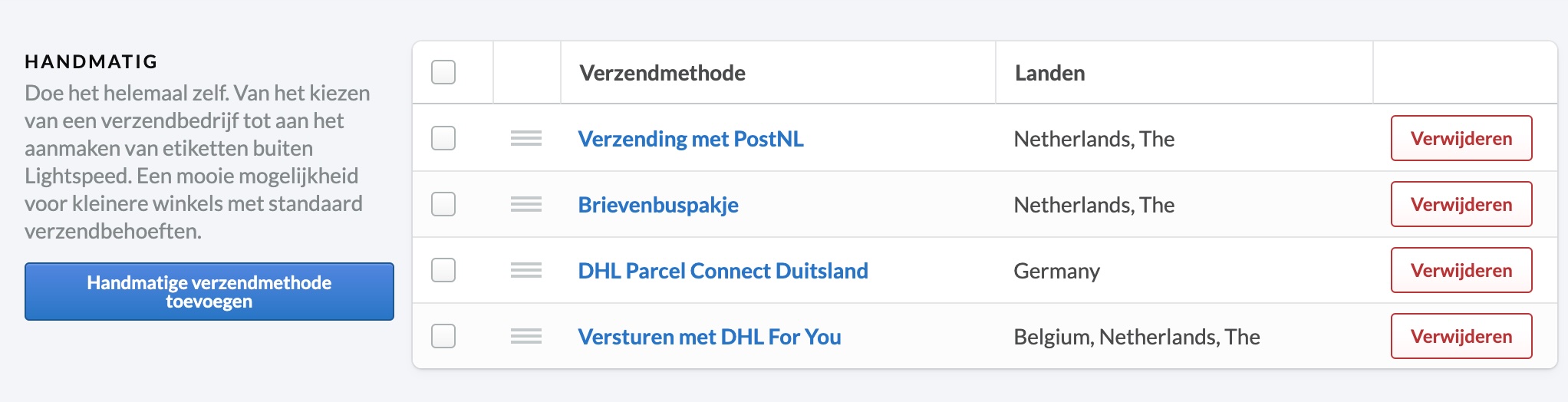
Veelgestelde vragen over de configuratie van de plugin
Hoe wijzig ik de bezorgopties in mijn checkout?
Om bezorgopties aan of uit te zetten of de prijs aan te passen, klik je vanuit het 'Home'-scherm in de backoffice van je Lightspeed-webshop op Apps. Klik aan de linkerkant op App Store en zoek in de zoekbalk rechtsboven naar 'myparcel'. Klik op de MyParcel-app om de informatiepagina van de app te openen en klik daarna op Ga naar App. De configuratiepagina wordt geopend op een nieuw tabblad.
Wat houdt de korting bij de bezorgopties in?
Binnen Lightspeed is het mogelijk om bij de standaard verzendmethoden gratis verzending aan te bieden. Om jou hier meer vrijheid in te geven, werken we met een korting per bezorgoptie. Zo kan je jouw klant bijvoorbeeld vanaf €50,- de verzendkosten kosteloos aanbieden, maar betaalt hij/zij toch voor de extra dienst die hij/zij wilt afnemen. In het onderstaande voorbeeld is avondlevering geactiveerd. De klant betaalt voor deze verzendmethode standaard €7,30 maar wanneer het bestelbedrag boven de €50,- komt, zal dit €1,25 zijn.
Gebruik plugin
Aanmaken van verzendlabels
Afhankelijk van je instellingen bij Wanneer doorsturen naar MyParcel? worden zendingen geëxporteerd op basis van de verzendstatus van de order. Met de instelling Met status ‘Niet verzonden’ worden de zendingen direct doorgestuurd, en met de instelling Met status ‘Verzonden’ worden ze pas doorgestuurd zodra de verzendstatus van de order op Verzonden wordt gezet. In de backoffice van MyParcel kun je ervoor kiezen om één label te downloaden of meerdere tegelijk.
Let op: dat er gebruik wordt gemaakt van de triggerwoorden.
Aanpassen van een enkele zending
Je kunt verzend- en bezorgopties toevoegen of verwijderen bij de zending in de MyParcel-backoffice door op het bewerk potlootje achter de zending te klikken voordat je het label download.
Veelgestelde vragen over het gebruik van de plugin
Waarom wordt mijn zending niet naar MyParcel geëxporteerd?
Op het moment dat een zending niet in de MyParcel backoffice terechtkomt, is het belangrijk om te controleren of de zending in de Lightspeed-order de juiste verzendstatus (verzonden / niet verzonden) heeft én dat er een 'trigger'-woord in de verzendmethode staat. De triggerwoorden kun je vinden in de tabel iets verder naar boven.
Daarnaast is het mogelijk dat gegevens die door jouw klant zijn ingevuld, niet voldoen aan de verwachtingen van ons systeem. Denk bijvoorbeeld aan het missen van een letter in een Nederlandse postcode of meer dan 6 karakters in het toevoegingen-veld.